Fehlerscheibenstruktur wird beschädigt. Das Lesen ist in Fenstern unmöglich und Möglichkeiten, es zu beseitigen

- 2365
- 671
- Jesper Ehrig
In der modernen Welt ist es unmöglich, sich einen Aktivitätsbereich vorzustellen, in dem ein Computer nicht verwendet wird, unabhängig davon, ob es sich um Arbeit oder Freizeit handelt. Während der Verwendung des Geräts können jedoch Fehler aufgrund von Softwareausfällen oder Ausrüstungen auftreten.
Eines der unangenehmsten und am häufigsten gefundenen Probleme, bei denen der Zugriff auf Informationen auf das Laufwerk unmöglich ist, ist der Fehler. "Die Struktur der Scheibe wird beschädigt. Das Lesen ist unmöglich "(interner Fehlercode Windows: 0x80070571).

Mögliche Fehlerursachen
Diese Fehlfunktion kann das Ergebnis der folgenden Faktoren sein:
- Ruhige Verbindung der Anschlüsse.
- Ausfall des Computers selbst (USB -Ports) oder des Ausfalls des Betriebssystems.
- Ein Kabel- oder Schleifenfehler, durch den die Festplatte mit dem Controller eine Verbindung herstellt.
- Verletzung der Integrität des Dateisystems.
- Physischer Schaden oder Verschleiß des Informationsträgers (im Fall von Flash- und SSD -Laufwerken die Erschöpfung der Umschreibungsressource von Speicherblöcken).
Fehlerkorrektur
Die Ursache des betrachtenden Problems kann die schlechte Qualität der Verbindung von Kabeln und Schleifen sein. Bei einem externen Laufwerk reicht es manchmal aus, um es herauszuziehen und zurückzulegen, ein Flash -Laufwerk oder einen USB -Kabelanschluss auf den nächsten Anschluss am Computer zu platzieren oder zu versuchen, ein anderes Kabel zu verwenden, um die Außenscheibe anzuschließen. Außerdem können externe HDDs Controller nicht von der SATA des SATA -Steckers auf den USB umstellen. In diesem Fall müssen das Gehäuse geöffnet und das Laufwerk entfernt werden und dann an den Computer selbst angeschlossen werden (falls es frei gibt Schleifen und Anschlüsse dafür) oder über den USB -Adapter. Darüber hinaus ist es erforderlich, die externen Medien der Informationen auf anderen Computern zu überprüfen. Wenn die Festplatte an ihnen arbeitet, muss der Computer, auf dem die Festplatte einen Fehler hat.
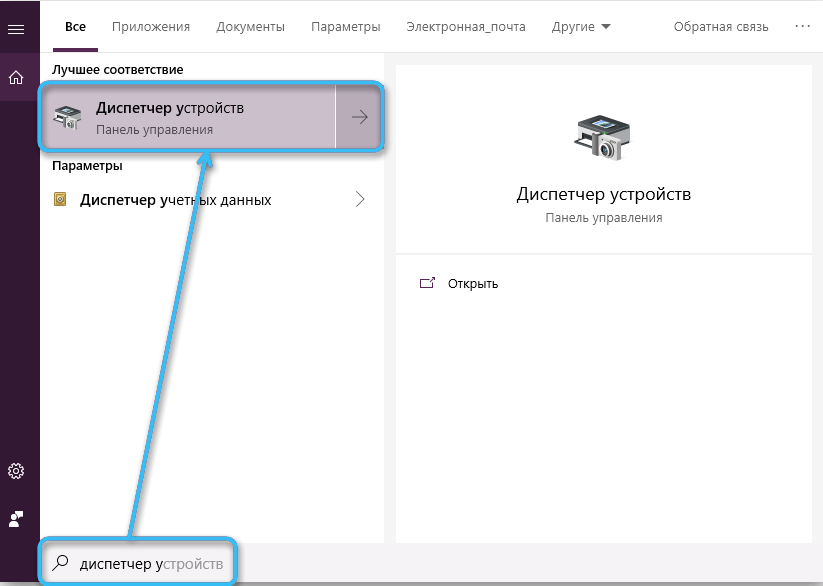
Um die Leistung von USB -Anschlüssen auf Ihrem Computer zu überprüfen, müssen Sie einen anderen Informationenspeicher oder ein anderes Gerät in diesen anschließen und ihr Erscheinungsbild im System über den „Geräte -Dispatcher“ überprüfen. Geräte ”Abschnitt). Um dieses Dienstprogramm in Windows 10 zu starten, klicken Sie einfach auf die Schaltfläche "Starten" und starten Sie den Tastaturnamen von der Tastatur ein. Wenn die entsprechende Zeile im Menü "Start" angezeigt wird, klicken Sie einfach auf "Eingeben".
Wenn im "Dispatcher" keine Geräte vorhanden sind, versuchen Sie, die Treiber, die im angeschlossenen Gerät oder das Motherboard des Computers enthalten sind, neu zu installieren.
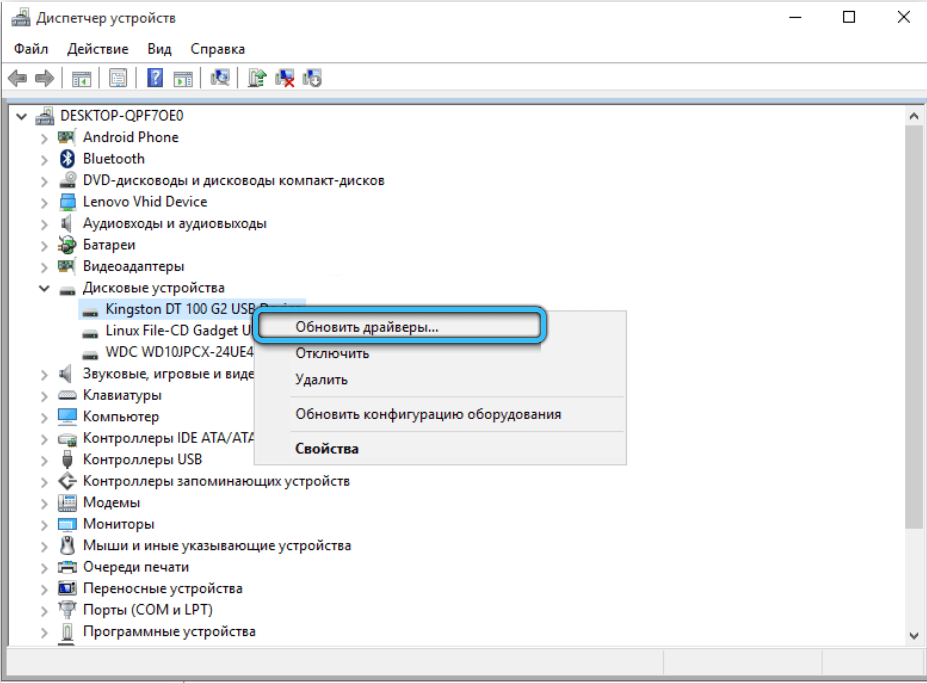
Im Falle einer internen Festplatte kann ein Problem aufgrund der Freisetzung eines Kabels oder eines Steckers auf einer Festplatte oder einer Karte von Kontakten auftreten, insbesondere häufig geschieht dies nach dem Transport der Technik. Um das Desktop -System zu zerlegen, wird es durch ein paar Schrauben auf der Abdeckung der Systemeinheit ziemlich abgebildet und abgehoben. Danach überprüfen Sie alle Käfige, die die Festplatte mit dem Motherboard des Computers verbinden, und versuchen Sie auch, das Laufwerk mit einem anderen anzuschließen Zug.
WICHTIG. Bevor Sie den Computer zerlegen, trennen Sie ihn vom Netz vom Laptop vom Akku aus, um den Akku herauszuziehen.Die Laptops zum Öffnen des Deckels, der die Festplatte versteckt.

In Ermangelung eines positiven Effekts können Sie nach Überprüfung der Anschlüsse und Wiederholungskabel versuchen, das Betriebssystem zu täuschen, indem Sie dem Laufwerk einen anderen Buchstaben zuweisen.
WICHTIG. Solche Manipulationen können nicht mit Systemscheiben durchgeführt werden.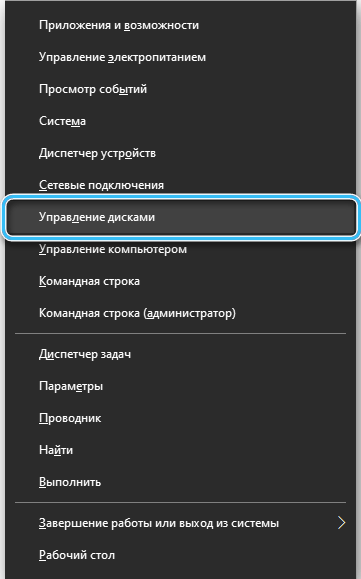
Klicken Sie mit der rechten Maustaste auf die Schaltfläche "Starten" und wählen Sie "Disks -Management" aus.
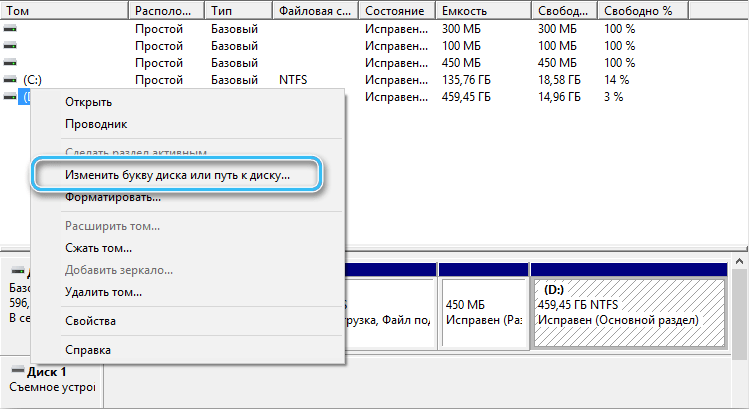
Wählen Sie im Programmfenster eine Absturzscheibe aus und verwenden Sie mit der rechten Maustaste eine vertraute Aktion mit einem Klicken.
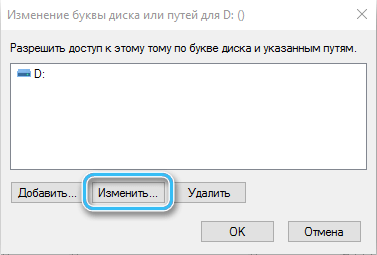
Drücken Sie in dem Fenster, das danach angezeigt wird, die Schaltfläche „Ändern“ und wählen Sie einen kostenlosen Buchstaben aus der Drop -Down -Liste aus.
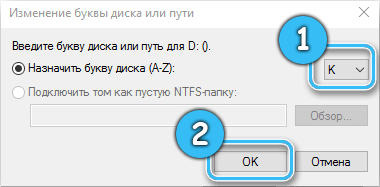
Somit ist es möglich, eine Sicherungskopie der Daten zu erstellen.
Die nächste Stufe in Versuchen, Zugriff auf die Anrufscheibe zu erhalten, ist die Neuinstallation des Fahrers.
WICHTIG. Solche Manipulationen können nicht mit Systemscheiben durchgeführt werden.Wählen Sie dazu in der "Geräte -Manager" die entsprechende Festplatte aus und drücken Sie sie mit der rechten Maustaste. Wählen Sie im Menü Drop -Down -Menü "Löschen".
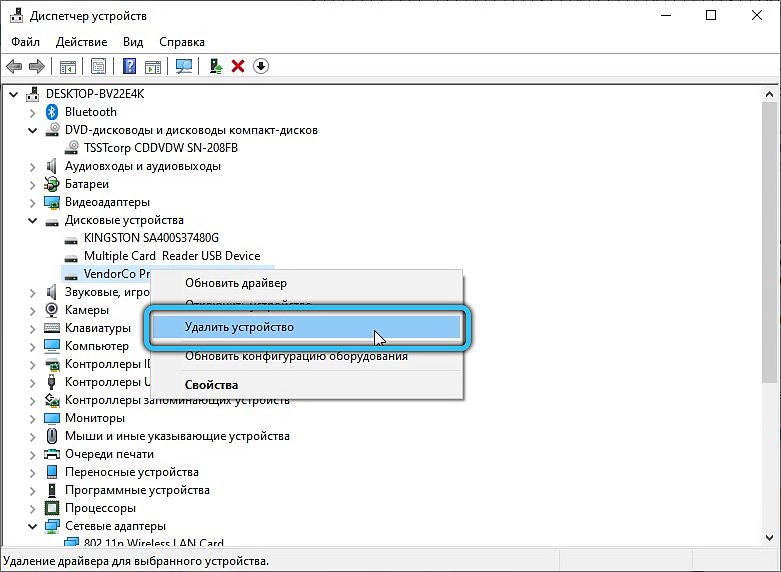
Klicken Sie danach im Hauptmenü des "Dispatcher" auf das Element "Aktion" und wählen Sie "die Konfiguration der Geräte aktualisieren". Windows selbst bietet an, die erforderlichen Treiber im System zu installieren.
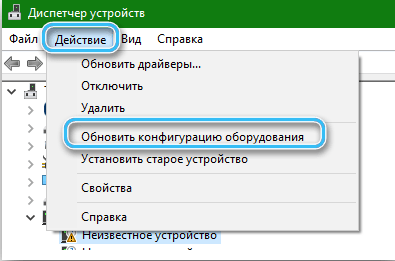
Wenn alle oben genannten Aktionen nicht geholfen haben, wird die Festplatte auf anderen Computern und Betriebssystemen nicht erkannt, und dann ist der Grund, warum die Integrität des Antriebsdateisystems beeinträchtigt wird. Der Katalysator kann die Entladung der Festplatte oder das Trennen von Elektrizität durch fortlaufendes Lesen oder Schreiben sein (insbesondere mit offenen Dateien in jedem Programm). Vernachlässigen Sie außerdem nicht die Funktion des "Extrahierens des Geräts" vor dem physischen Entfernen externer Scheiben vom Computer.

Um die Fehlersystemfehler in Windows zu korrigieren, gibt es ein Standard -CHKDSK -Programm. Sie können es über die grafische Schnittstelle des Betriebssystems starten. Klicken Sie dazu mit der rechten Maustaste auf das Gerät und wählen Sie im Menü Drop -Down -Menü "Eigenschaften" aus.

Gehen Sie im geöffneten Fenster zur Registerkarte "Service" und klicken Sie auf die Schaltfläche "Überprüfen".
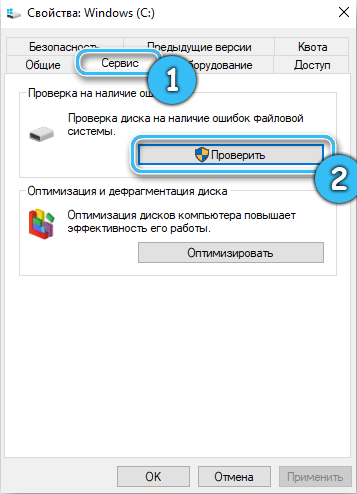
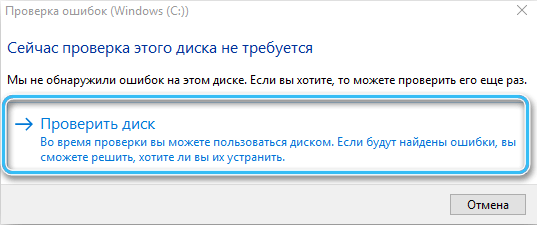

Darüber hinaus können Sie ein drittes Partyprogramm verwenden, zum Beispiel Victoria HDD oder HD Tune HD.
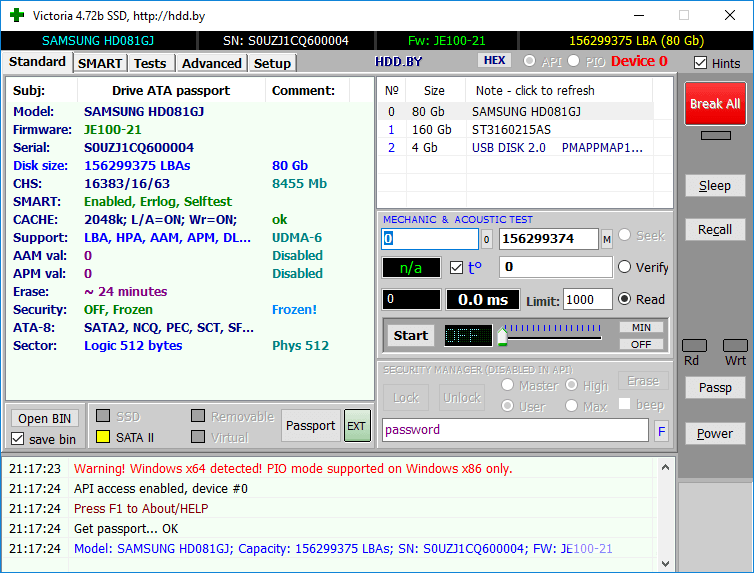
Ein separates Problem, wenn der Fehler "Scheibenstruktur" beschädigt ist. Das Lesen ist unmöglich "erscheint auf der Systemscheibe und führt zur Unmöglichkeit, das Betriebssystem zu starten. In diesem Fall können Sie das gleiche CHKDSK -Dienstprogramm aus der Befehlszeile im Wiederherstellungsmodus des Systems verwenden, der nach drei erfolglosen Versuchen des Standardstarts von Windows angeboten wird. Bei schwerwiegenderen Verstößen gegen die Integrität der Festplattenstruktur und der Beschädigung des Belastungssektor.
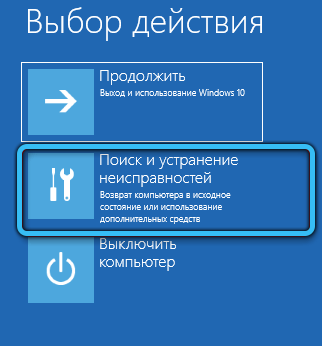
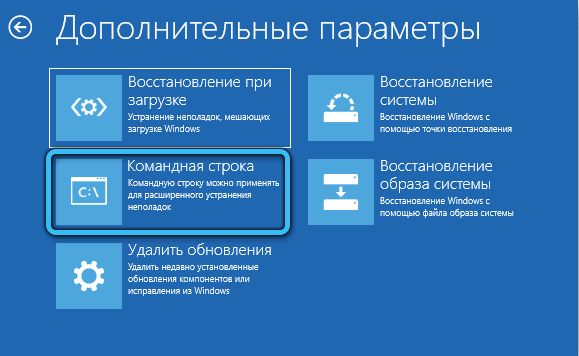
Wählen Sie nach dem Laden im Wiederherstellungsmodus das IT "Suchen und Eliminierung von Fraktionen" aus. Gehen Sie zu "Zusätzlichen Parameter" und klicken Sie mit der Befehlszeile auf das Symbol. Führen Sie dann den Befehl chkdsk c /f /r aus. Wobei C der Buchstabe der Festplatte ist. Die Parameter nach dem Namen des Festplattennamens werden den Anweisungen zum Anpassen von Fehlern und Ausfallsektoren übermittelt. Ohne diese Flaggen von Versuchen, Fehler zu korrigieren, wird das Programm nicht erzeugt. Sie können detailliertere Informationen zu den Programmparametern finden, indem Sie CHKDSK -Help ausfüllen.
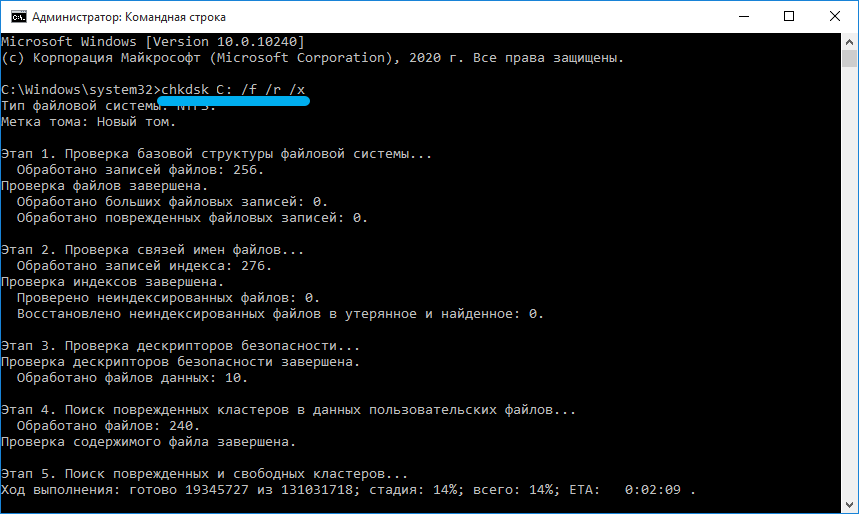
In Ermangelung positiver Ergebnisse nach der Implementierung aller aufgelisteten Anweisungen kann die Leistung der Festplatte durch Formatierung wiederhergestellt werden. Für externe Medienträger schlägt Windows selbst vor, diese Aktion auszuführen. Wenn dies nicht der Fall ist, klicken Sie im Namen der Festplatte auf die Schaltfläche Rechte Maustaste und wählen Sie das Menüelement "Format ..." aus.
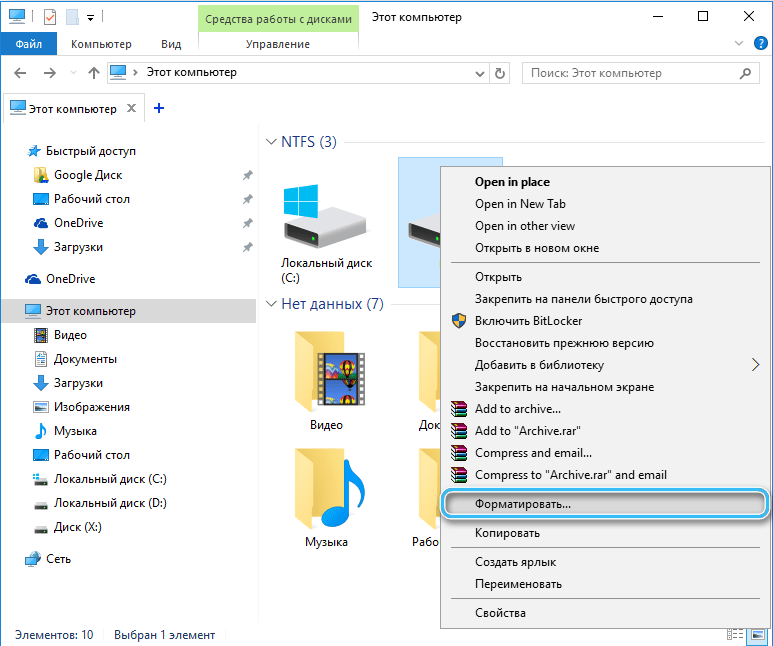
In dem angezeigten Fenster ist es besser, alle Standardwerte und ein Checkmark im Element "schnell (Tabelle des Drehens)" zu hinterlassen. In diesem Fall nehmen die Chancen auf, Daten vom Gerät wiederherzustellen.

Datenwiederherstellung
Wenn die „Wiederbelebung“ von Discs, manchmal auch nach dem erfolgreichen Betrieb der Restaurierungsmittel und der Notwendigkeit, sie zu formatieren. Für seine Restaurierung gibt es sowohl bezahlte als auch kostenlose Lösungen. Letztere sind häufig Versionen von bezahlten Programmen mit begrenzter Funktionalität und nur für die Verwendung von Nicht -Profiten. Als Beispiel können Sie das Nützlichkeit r zitieren.Sparer.
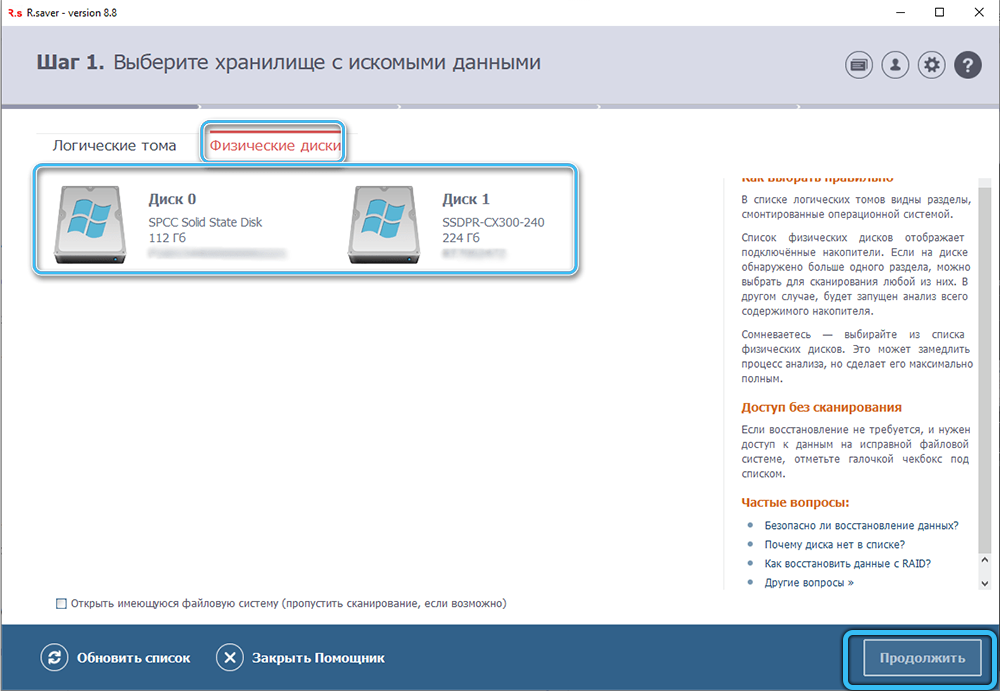
Nach dem Start des Wiederherstellungsprogramms im allgemeinen Fall scannen Sie die im Computer verfügbaren Laufwerke und die damit verbundenen Laufwerke und zeigt ihre Liste an. Nachdem Sie die erforderliche Festplatte ausgewählt haben, klicken Sie auf die eine oder andere Version der Schaltfläche oder den Scan -Menüpunkt des Informationsspeichergeräts und warten Sie auf das Ergebnis. Die Wartezeit hängt vom Volumen des Laufwerks ab. Mit einem großen Volumen einer „zerstörten“ Disc hilft die Zeit, die Suche nach Geräten und Speichermöglichkeiten zu bestehen, um alle restaurierten Informationen daraus umzuschreiben.
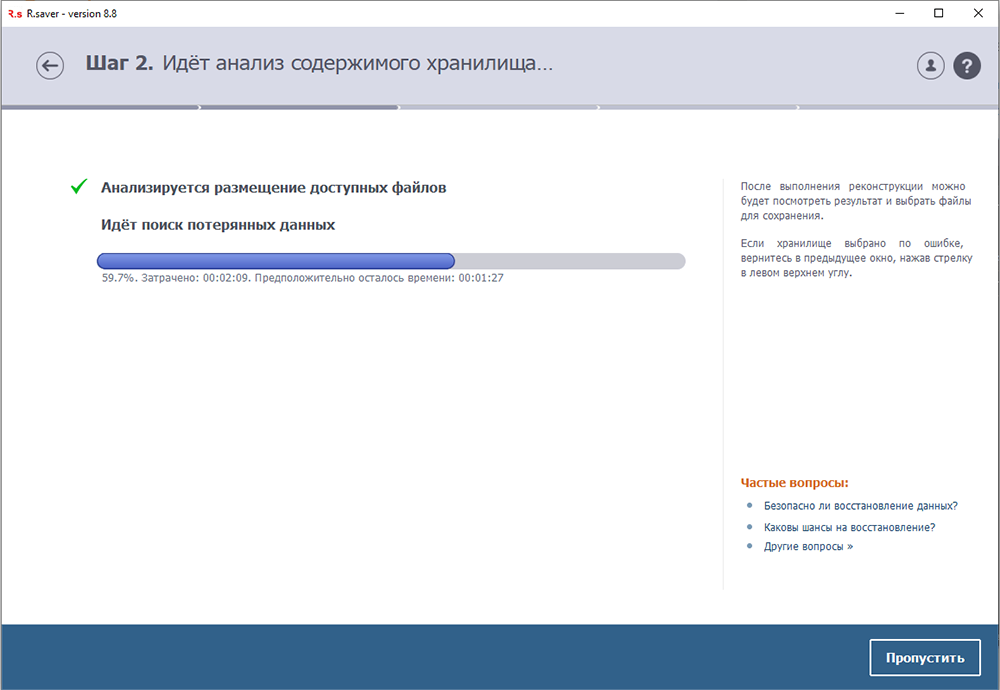
Bei der Anwesenheit kritisch wichtiger Informationen über die Systemdiskette vor dem Starten der Wiederherstellungsprodukte (CHKDSK oder andere) ist es besser, sich zu sichern. Dazu können Sie eine Festplatte physisch von einem Computer extrahieren und an einen anderen Computer anschließen. Als Alternative zu physikalisch können Festplattenmanipulationen von jeder gängigen GNU/Linux -Verteilung verwendet werden, um das System ohne Installation auf einem Computer im Live -Modus zu starten. Alle modernen Verteilungen dieses Betriebssystems erfordern keine besonderen Fähigkeiten, um mit der Arbeit zu beginnen. Das Symbol, das die Festplatte bezeichnet, aus der die Informationen kopieren müssen, werden auf dem Desktop nach dem Laden der grafischen Umgebung angezeigt. Anweisungen zum Aufzeichnen des Stoffflash -Laufwerks und der BIOS/EFI -Einstellungen für den Beginn finden Sie auf der Seite jeder spezifischen Verteilung. Für alte und niedrigmächtige Computer (insbesondere bei 32-Bit-Architektur) wird empfohlen, die Verteilung der Runtu Lite Version 18 zu verwenden.04.
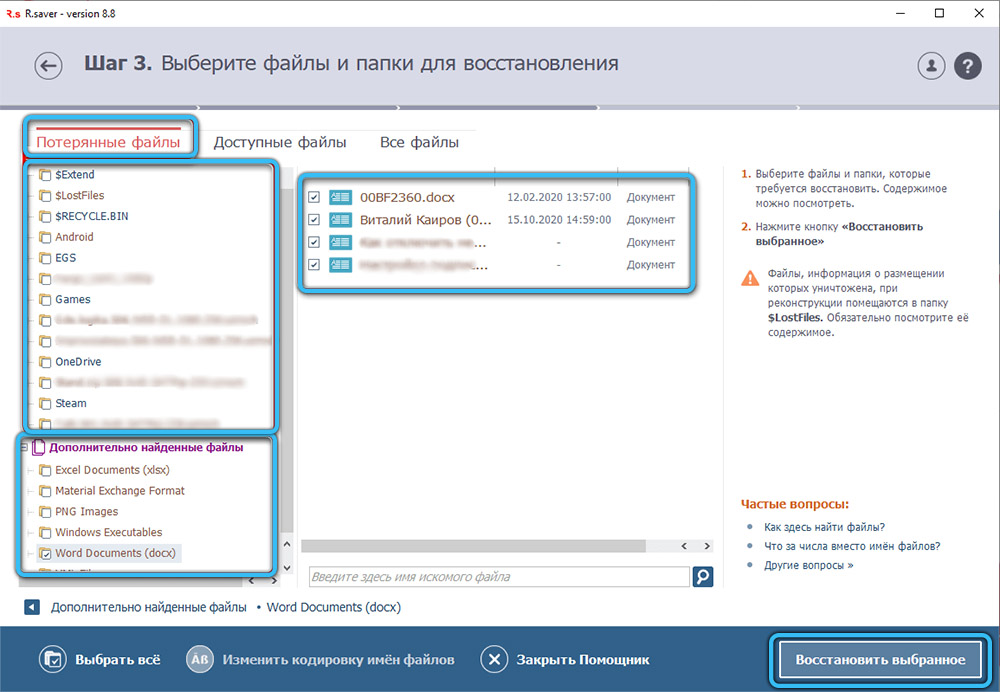
Am Ende ein paar Wörter über die schwerwiegendste Version des Fehlers mit einem Verstoß gegen die Datenstruktur - den physischen Aufschlüsselung des Laufwerks. Dieses Problem ist am besten nicht zuzulassen: Sorgfältig behandeln und sich um zuverlässige Verpackungen auf der Straße kümmern. Das Wiederherstellen von Daten von einer Festplatte mit physischen Schäden an der Oberfläche erfordert die Kontaktaufnahme mit spezialisierten Unternehmen und kann zu materiellen Verlusten von mehreren Zehntausenden von Rubel und Wochen des Wartens auf das Lesen und Kopieren von Informationen führen. Um den Verlust kritischer Informationen aufgrund des Verschleißes des Laufwerks zu verhindern, erstellen Sie regelmäßig Backup -Kopien von Daten dafür, warum Sie Cloud -Speicher verwenden können.
In dem Artikel haben wir versucht, alle möglichen Ursachen des Fehlers hervorzuheben. "Die Struktur der Scheibe wird beschädigt. Lesen ist unmöglich."und Optionen für die Beseitigung. Wenn Sie Fragen haben, stellen Sie sie in den Kommentaren ab.
- « Möglichkeiten zum Starten der Befehlszeile in Windows 11
- So tätigen Sie im Ozon -Geschäft korrekt Einkäufe »

